2024 Η καλύτερη επιλογή για συσκευές εγγραφής ήχου μέσω προγράμματος περιήγησης σε Chrome και Firefox
Όταν βρίσκετε έναν ελκυστικό ήχο από το Διαδίκτυο, έχετε την τάση να τον κατεβάζετε στον υπολογιστή σας. Και πολλοί άνθρωποι θα ήθελαν να ηχογραφήσουν τον ήχο του προγράμματος περιήγησης από το Chrome ή τον Firefox για να λάβουν τον επιθυμητό ήχο ή μουσική, ειδικά όταν δεν υπάρχει διαθέσιμο κουμπί λήψης. Και η διαδικασία είναι απλή. υπάρχουν πολλά εργαλεία που μπορείτε να χρησιμοποιήσετε για να καταγράψετε ήχο του προγράμματος περιήγησης από το Chrome ή τον Firefox. Εάν πρέπει να μάθετε τις καλύτερες επεκτάσεις και λογισμικό, αυτή η ανάρτηση θα σας δώσει τρεις τρόπους για να σας βοηθήσει να αποκτήσετε τον ήχο και τη μουσική που επιθυμείτε.
Λίστα οδηγών
Μέρος 1: Χρησιμοποιήστε το AnyRec Screen Recorder για την εγγραφή οποιουδήποτε ήχου προγράμματος περιήγησης Μέρος 2: Δοκιμάστε τις επεκτάσεις προγράμματος περιήγησης για λήψη ήχου σε Chrome και Firefox Μέρος 3: Χρησιμοποιήστε τη διαδικτυακή συσκευή εγγραφής οθόνης για να αποκτήσετε φωνή προγράμματος περιήγησης Μέρος 4: Συχνές ερωτήσεις σχετικά με την εγγραφή ήχου από το πρόγραμμα περιήγησηςΜέρος 1: Χρησιμοποιήστε το AnyRec Screen Recorder για την εγγραφή οποιουδήποτε ήχου προγράμματος περιήγησης
Θέλετε να εγγράψετε ήχο προγράμματος περιήγησης από Chrome ή Firefox; Με AnyRec Screen Recorder, μπορείτε να καταγράψετε σχεδόν όλους τους ιστότοπους στους οποίους μπορείτε να αποκτήσετε πρόσβαση σε Chrome, Firefox, Safari κ.λπ. Το εργαλείο επιφάνειας εργασίας διαθέτει διάφορες συσκευές εγγραφής, συμπεριλαμβανομένης μιας συσκευής εγγραφής ήχου. Η ρύθμιση του εργαλείου συνίσταται μόνο στη δοκιμή του ήχου και του μικροφώνου του υπολογιστή. Επιπλέον, μπορείτε επίσης να ηχογραφήσετε τη φωνή σας για σχολιασμό ή φωνή. Το AnyRec Screen Recorder είναι ένα απαραίτητο εργαλείο για την εγγραφή μέσων.

Λήψη ήχου υψηλής ποιότητας χρωμίου για εγγραφή ήχου από ιστότοπους, διαδικτυακά σεμινάρια, κλήσεις και άλλα.
Υποστηρίξτε φορμά ήχου εξόδου όπως AAC, WMA, MP3 και M4A με την ποιότητα ήχου από τη χαμηλότερη έως την χωρίς απώλειες.
Παρέχετε άλλες επιλογές, όπως ακύρωση θορύβου μικροφώνου και βελτίωση, για καλύτερη εμπειρία.
Δεν υπάρχει μέγιστο χρονικό όριο για την εγγραφή περιεχομένου πολυμέσων όπως βίντεο, ήχος, παιχνίδι κ.λπ.
100% Secure
100% Secure
Βήμα 1.Κάντε κλικ στο <"Download" button, and you will get direct to another site. After following the prompts for the installation, AnyRec Screen Recorder will automatically launch on your computer. Select the Συσκευή εγγραφής ήχου επιλογή από το κύριο μενού.
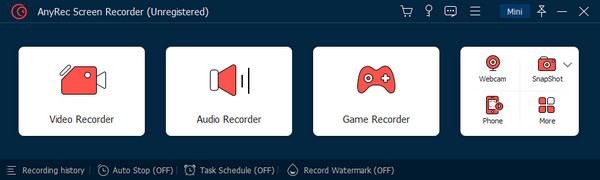
Βήμα 2.Για να κάνετε έλεγχο ήχου στον ήχο του συστήματος, παίξτε ένα τραγούδι και θα δείτε το ηχητικό κύμα από την πρώτη ενότητα. Μπορείτε επίσης να κάνετε εναλλαγή στην επιλογή "Μικρόφωνο" για να ηχογραφήσετε τη φωνή σας κατά την εγγραφή του ήχου του προγράμματος περιήγησης. Για άλλες ρυθμίσεις, μεταβείτε στο μενού "Προτιμήσεις" και κατευθυνθείτε στην καρτέλα "Ήχος".
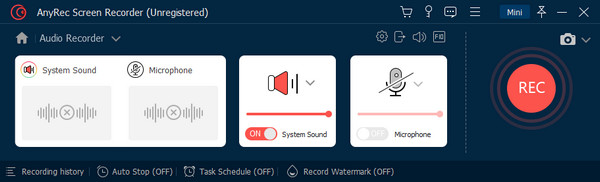
Βήμα 3.Κάντε κλικ στο κουμπί "REC" για να ξεκινήσει η εγγραφή ήχου web. Παρέχεται ένα μικρό μενού widget κατά τη διάρκεια της περιόδου λειτουργίας εγγραφής, το οποίο μπορείτε να χρησιμοποιήσετε για να ορίσετε μια αυτόματη διακοπή της εγγραφής. Μόλις τελειώσετε, περικόψτε τον ήχο που καταγράφηκε από το επόμενο παράθυρο. Κάντε κλικ στο κουμπί "Εξαγωγή" για να αποθηκεύσετε την έξοδο.
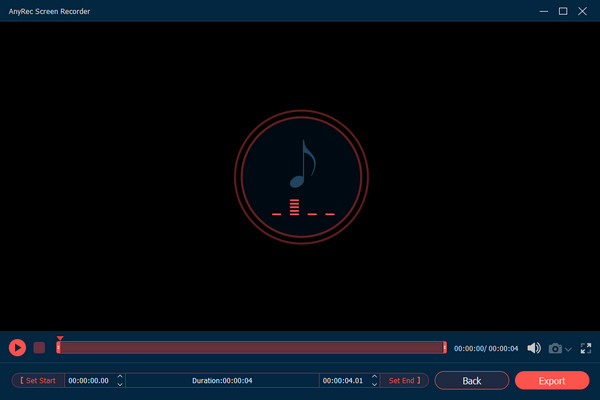
Μέρος 2: Δοκιμάστε τις επεκτάσεις προγράμματος περιήγησης για λήψη ήχου σε Chrome και Firefox
Μια συσκευή εγγραφής ήχου προγράμματος περιήγησης σε Chrome ή Firefox χρησιμοποιείται συχνά για οποιονδήποτε ιστότοπο. Είναι βολικό καθώς μπορείτε να έχετε πρόσβαση στη συσκευή εγγραφής ήχου όταν τη χρειάζεστε. Με αυτά τα λόγια, εδώ είναι τα καλύτερα εργαλεία για τη λήψη ήχου στο πρόγραμμα περιήγησής σας.
Επέκταση καταγραφής ήχου για εγγραφή ήχου στο Chrome
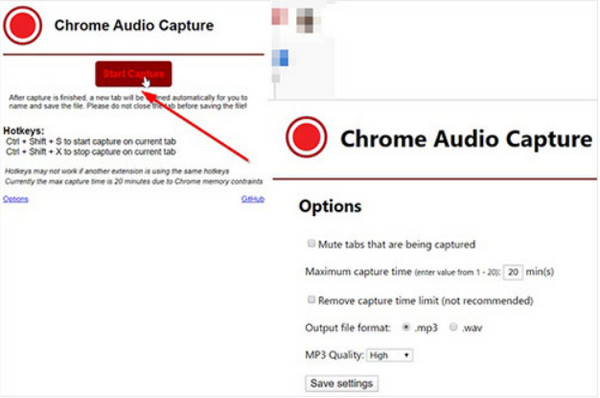
Αυτό το απλό εργαλείο εγγραφής ήχου ιστού στο Chrome σάς επιτρέπει να καταγράψετε τον ήχο που αναπαράγεται στην τρέχουσα ανοιχτή καρτέλα. Αλλά μπορείτε επίσης να το χρησιμοποιήσετε για να καταγράψετε τον ήχο στις άλλες καρτέλες. Εναλλακτικά, μπορείτε να κάνετε σίγαση των καρτελών για να καταγράψετε τον επιθυμητό ιστότοπο. Δυστυχώς, το Chrome Audio Capture δεν μπορεί να εγγράψει περισσότερο από 20 λεπτά και πιθανότατα θα μειώσει την ποιότητα του ήχου.
Χρησιμοποιήστε το Live Recorder για την επέκταση Firefox για να καταγράψετε φωνή
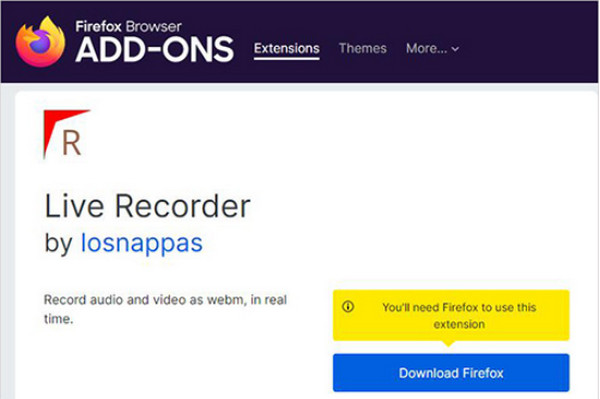
Το Live Recorder για Firefox είναι ένας άλλος τρόπος εγγραφής ήχου από το πρόγραμμα περιήγησης Firefox. Σε αντίθεση με την πρώτη επιλογή, αυτή Εγγραφέας οθόνης ήχου Firefox σας δίνει τη δυνατότητα να εγγράψετε ήχο μεγαλύτερης διάρκειας. Είναι εύκολο να ρυθμιστεί για εγγραφή χωρίς πρόσθετα. Ωστόσο, η επέκταση έχει ρυθμιστεί να εξάγει μορφή WebM, η οποία πρέπει να μετατραπεί σε MP3. Επιπλέον, μόνο περιορισμένοι ιστότοποι επιτρέπουν στη συσκευή εγγραφής ήχου να καταγράφει περιεχόμενο.
Μέρος 3: Χρησιμοποιήστε τη διαδικτυακή συσκευή εγγραφής οθόνης για να αποκτήσετε φωνή προγράμματος περιήγησης
Μια ηλεκτρονική συσκευή εγγραφής οθόνης θα είναι μια εξαιρετική εναλλακτική λύση εάν δεν θέλετε να την εγκαταστήσετε λογισμικό εγγραφής ήχου. Μπορείτε να χρησιμοποιήσετε τα πιο δημοφιλή εργαλεία για την ηλεκτρονική εγγραφή ήχου σε αυτό το μέρος.
1. Λήψη οθόνης
Όπως και οι υπηρεσίες ροής, μπορείτε να χρησιμοποιήσετε μια δωρεάν ηλεκτρονική συσκευή εγγραφής οθόνης για την εγγραφή ήχου του προγράμματος περιήγησης από το Chrome ή το Firefox. Προσφέρει μια διαισθητική διεπαφή για πιο απλή πλοήγηση με μια διαδικασία εγγραφής υψηλής ιδιωτικότητας. Η δωρεάν χρήση του Screen Capture θα επιτρέψει μόνο ένα υδατογράφημα στην έξοδο, αλλά μπορείτε να το αφαιρέσετε αγοράζοντας ένα από τα σχέδιά του.
Βήμα 1.Επισκεφτείτε τον ιστότοπο και κάντε εναλλαγή στις επιλογές "Μικρόφωνο" και "Ήχος" από τη λίστα. Κάντε κλικ στο κουμπί "Έναρξη εγγραφής" για να ξεκινήσει η εγγραφή. Από το αναδυόμενο μενού, επιλέξτε την καρτέλα που θέλετε να εγγράψετε.
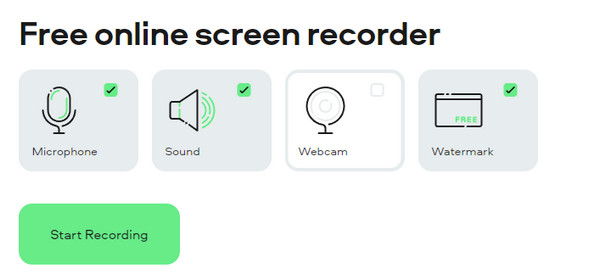
Βήμα 2.Μόλις το εργαλείο αρχίσει να καταγράφει, συνεχίστε να παρακολουθείτε ή να κάνετε μια δραστηριότητα με τον ιστότοπο. Κάντε κλικ στο κουμπί "Διακοπή εγγραφής" και αποθηκεύστε την έξοδο στον υπολογιστή σας.
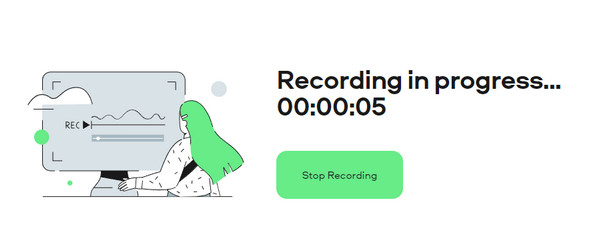
2. Συσκευή εγγραφής οθόνης VEED
Το VEED είναι ένα δημοφιλές διαδικτυακό πρόγραμμα που προσφέρει πολλά εργαλεία για διαφορετικούς σκοπούς. Ένα από τα πολύτιμα εργαλεία του είναι η ηλεκτρονική συσκευή εγγραφής οθόνης που μπορεί να χρησιμοποιηθεί για τη λήψη ήχου από χρώμιο. Το εργαλείο που βασίζεται στο web παρέχει επίσης μια συσκευή εγγραφής μόνο ήχου που είναι βολική για καμία επιπλέον εργασία μετατροπής της εξόδου. Μπορείτε να το χρησιμοποιήσετε για να εγγραφή ηχητικών βιβλίων, μουσική ή οποιονδήποτε ήχο σε ιστότοπους.
Βήμα 1.Αναζητήστε το διαδικτυακό εργαλείο στο πρόγραμμα περιήγησής σας. Μπορεί επίσης να χρειαστεί να ανοίξετε τον επιθυμητό ιστότοπο που θέλετε να εγγράψετε. Στη συνέχεια, κάντε κλικ στο κουμπί "Έναρξη εγγραφής" από την κύρια διεπαφή του VEED.
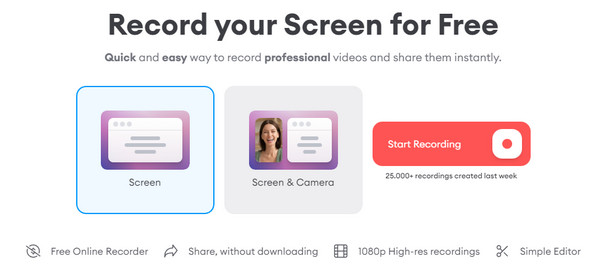
Βήμα 2.Επιλέξτε "Μόνο Ήχος" και η εγγραφή θα ξεκινήσει αυτόματα. Μετά την εγγραφή, επεξεργαστείτε την έξοδο και αποθηκεύστε τη στη συσκευή σας.
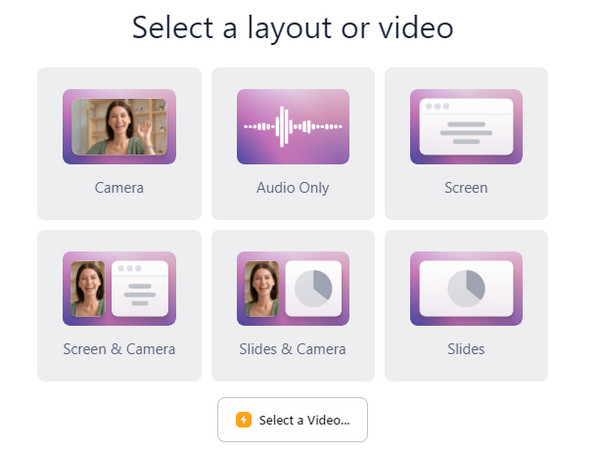
Μέρος 4: Συχνές ερωτήσεις σχετικά με την εγγραφή ήχου από το πρόγραμμα περιήγησης
-
Ποια είναι η καλύτερη μορφή εξόδου μετά την εγγραφή ήχου από το πρόγραμμα περιήγησής μου;
Το MP3 είναι η τυπική μορφή για τις περισσότερες συσκευές με καλή ποιότητα ήχου, αλλά μπορείτε επίσης να χρησιμοποιήσετε το AAC για απώλεια και συμπιεσμένο μέγεθος αρχείου με αξιοπρεπή ήχο. Το M4A είναι επίσης μια εξαιρετική μορφή, αλλά εξακολουθεί να χρειάζεται να υποστηρίζεται, ενώ το WMA είναι μια μορφή χωρίς απώλειες, αλλά δεν υποστηρίζεται καλά από μικρότερες συσκευές.
-
Μπορώ να χρησιμοποιήσω την καταγραφή ήχου του Chrome για συσκέψεις και κλήσεις;
Ναι, μπορείτε να χρησιμοποιήσετε μια επέκταση προγράμματος περιήγησης για την εγγραφή ήχου από μια κλήση σύσκεψης. Αν και το Zoom διαθέτει ενσωματωμένη συσκευή εγγραφής, μπορεί να ενεργοποιηθεί μόνο από τον κεντρικό υπολογιστή και ο συμμετέχων πρέπει να ζητήσει άδεια.
-
Είναι δυνατή η χρήση καταγραφής ήχου Chrome στο πρόγραμμα περιήγησης του τηλεφώνου μου;
Ναι σίγουρα. Διάφορες εφαρμογές σάς επιτρέπουν να καταγράφετε ήχο από το πρόγραμμα περιήγησης του τηλεφώνου σας, όπως το XRecorder, το AZ Recorder, το Screen Recorder με ήχο και το Vidma Recorder. Μπορείτε να κατεβάσετε μια εφαρμογή που βοηθά στη λήψη ζωντανής ροής, κλήσης, παιχνιδιού κ.λπ.
συμπέρασμα
Ο έλεγχος περιεχομένου μόνο ήχου με όλες τις προτεινόμενες συσκευές εγγραφής ήχου Chrome και Firefox θα είναι πιο απλός! Οι περισσότερες από τις συστάσεις είναι δωρεάν, αλλά να θυμάστε ότι έχουν περιορισμούς, όπως ανεπιθύμητα υδατογραφήματα ή περιορισμένους ιστότοπους. Έτσι, η επένδυση σε πολυλειτουργικό λογισμικό όπως το AnyRec Screen Recorder είναι το καλύτερο. Δοκιμάστε τη δωρεάν έκδοση κάνοντας κλικ στο κουμπί Λήψη.
100% Secure
100% Secure
